آموزش حذف تبلیغات KMPlayer در ویندوز 10
- شنبه ۳ آذر ۱۳۹۷
- آموزش نرم افزار ~ آموزش و ترفند
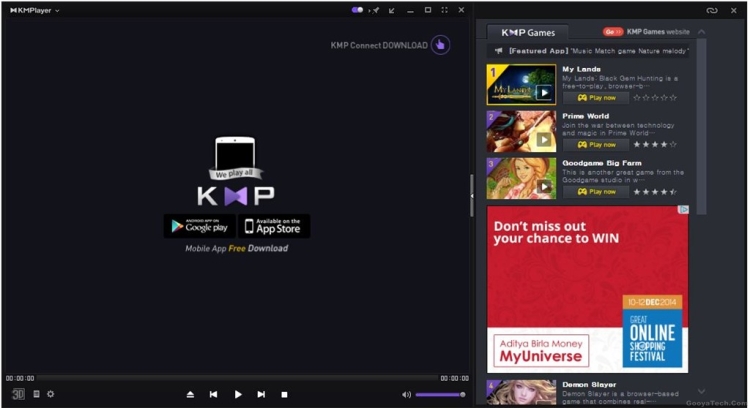
KMPlayer یکی از بهترین نرم افزارهای پخش کننده رسانه برای ویندوز و اندروید است که سال هاست کاربران زیادی از آن استفاده میکنند. این پخش کننده رسانه تقریبا از تمامی پسوندهای صوتی و تصویری پشتیبانی میکند و همچنین امکان افزودن زیرنویس به فیلمها در این برنامه نیز وجود دارد. با این وجود یکی از مشکلاتی که موجب مزاحمت در هنگام استفاده از KMPlayer ممکن است برای شما شود، نمایش تبلیغات در بخش سمت راست این برنامه است. در نسخههای جدید این برنامه یک نوار به سمت راست برنامه افزوده شده است که اقدام به نمایش آگهیهای تبلیغاتی میکند. برای حذف این تبلیغات یک راه ساده وجود دارد.
در این نوشته ما تصمیم داریم به آموزش حذف تبلیغات KMPlayer در ویندوز 10 و برای نسخههای جدید آن بپردازیم. برای مشاهده آموزش در ادامه همراه با گویا تک باشید.
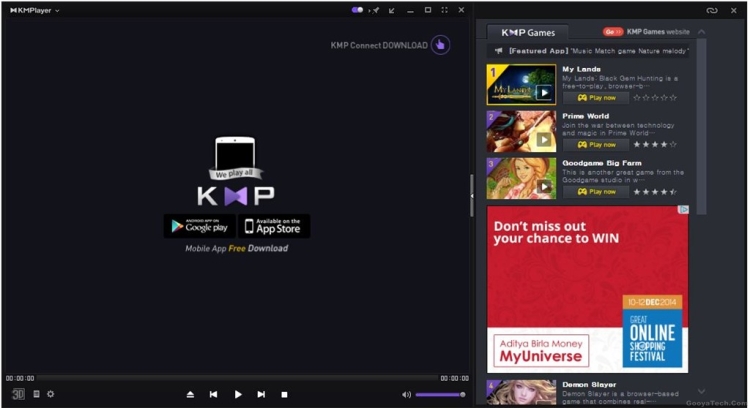
آموزش حذف تبلیغات KMPlayer
آموزش حذف تبلیغات KMPlayer در ویندوز 10 و سایر ویندوزها
قدم اول: ابتدا به کنترل پنل (Control Panel) ویندوز مراجعه کنید.
نکته: برای ورود به کنترل پنل کافی است عبارت "Control Panel" را در بخش جستجو وارد کرده و از نتایج روی آن کلیک کنید.
قدم دوم: در کنترل پنل بر روی گزینه Internet Options کلیک کنید.
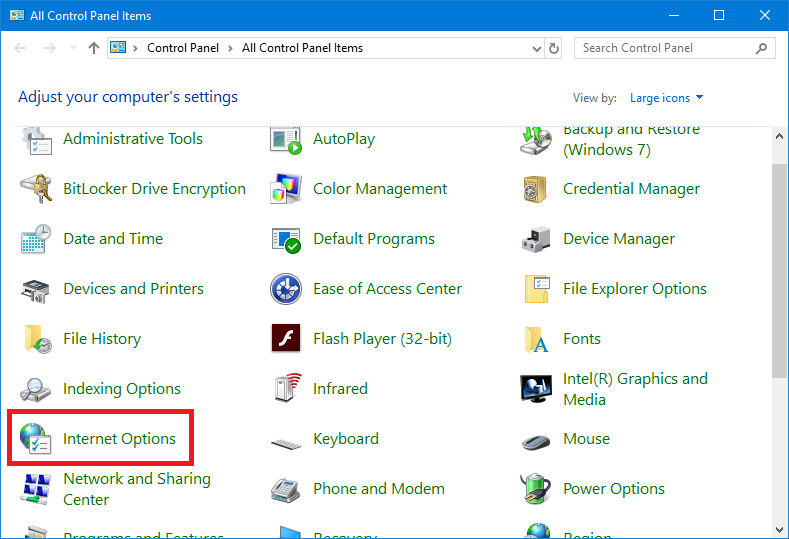
کنترل پنل ویندوز برای حذف تبلیغات موجود در KMPlayer
قدم سوم: به سربرگ Security مراجعه کنید.
قدم چهارم: روی گزینه قرمز رنگ Restricted Sites کلیک کنید.
قدم پنجم: در این مرحله بر روی دکمه Sites کلیک کنید.
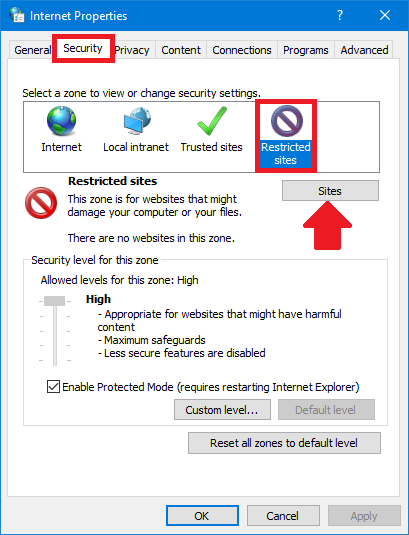
مسدود کردن تبلیغات KMPlayer
قدم ششم: در پنجره جدید باز شده آدرس زیر را در کادر سبز رنگ وارد کرده و سپس روی دکمه Add کلیک کنید.
player.kmpmedia.net
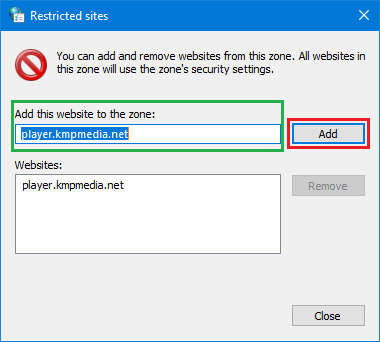
غیرفعال کردن تبلیغات KMPlayer
به همین سادگی تبلیغات KMPlayer غیرفعال و حذف خواهد شد. شما اکنون اگر برنامه کا ام پلیر را باز کنید خواهید دید که دیگر اثری از تبلیغات وجود ندارد. همچنین برای حرفهای شدن در استفاده از این پخش کننده از نوشته "میانبرهای برنامه KMPlayer" دیدن فرمایید.
امیدواریم این آموزش برای شما مفید واقع شده باشد در صورت وجود هرگونه سوال و مشکل در این زمینه از بخش دیدگاهها همراه با گویا تک باشید.







